
Transferați muzică pe un player MP3
Playerele MP3 vă permit să luați muzica sau alte înregistrări cu dvs. Cantitatea de muzică care poate fi pusă pe un player MP3 face ca portabilitatea acestuia să fie una dintre cele mai mari caracteristici ale sale. În timp ce toate playerele MP3 funcționează diferit, majoritatea folosesc aceiași pași de bază pentru transferul muzicii pe ele.
Pasul 1

Conectați playerul MP3 la computer. Unele playere MP3 se conectează direct la un port USB, în timp ce altele se conectează la un port USB prin intermediul unui conector USB specific care vine cu playerul MP3.
Videoclipul zilei
Pasul 2

Exemplu de listă de muzică
Deschideți folderul de pe computer care conține fișierele muzicale pe care doriți să le transferați. Acesta este de obicei folderul „My Music”, disponibil din meniul „Start”, dar poate fi orice folder în care salvați fișierele muzicale.
Pasul 3
Derulați în jos până la melodia pe care doriți să o transferați pe playerul MP3. Faceți clic dreapta pe titlu. Când sunt afișate opțiunile, faceți clic pe „Trimite către”. Derulați în jos opțiunile „Trimite către” și selectați playerul MP3. Acesta poate fi afișat ca numele playerului dvs. MP3 sau ca „Unitate amovibilă”. Faceți clic pe această selecție.
Pasul 4
Continuați acest proces până când ați transferat toate melodiile pe care le doriți pe playerul dvs. MP3.
Pasul 5
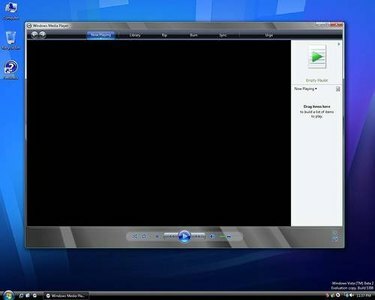
Windows Media Player
Dacă aveți o listă de redare mare de transferat, este posibil să preferați să o faceți din playerul media, cum ar fi Windows Media Player. Odată ce playerul MP3 este conectat la computer, deschideți Windows Media Player.
Pasul 6
Faceți clic pe fila „Sincronizare muzică”.
Pasul 7
Trageți melodiile pe care le doriți din Biblioteca Windows Media în coloana „Sincronizare muzică” pentru a crea o listă de redare.
Pasul 8
Faceți clic pe fila „Începeți sincronizarea” din partea de jos după ce aveți toate melodiile în lista de redare. Această acțiune va sincroniza toate melodiile cu playerul dvs. MP3 cu un singur clic.
Pasul 9
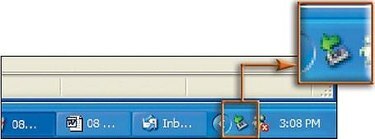
Pictograma Eliminare hardware în siguranță
Deconectați-vă dispozitivul după ce melodiile au fost transferate făcând clic pe pictograma „Eliminați hardware în siguranță” din partea din dreapta jos a tăvii desktopului.
Bacsis
Consultați întotdeauna manualul de utilizare al playerului MP3 înainte de a încerca să transferați muzică.
Avertizare
Scoaterea playerului MP3 de pe computer fără să faceți clic pe pictograma „Eliminați hardware în siguranță” poate duce la deteriorarea fișierelor de pe playerul MP3.



